怎么找到360浏览器缓存目录和更改缓存目录
1、首先打开你的360浏览器,然后看到右上角的【工具】选项,点击选中的【工具】再看到选中的【选项】如图所示
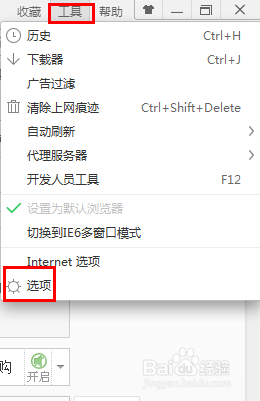
2、点击选中的【选项】进入页面你就会看到【基本设置】如图所示
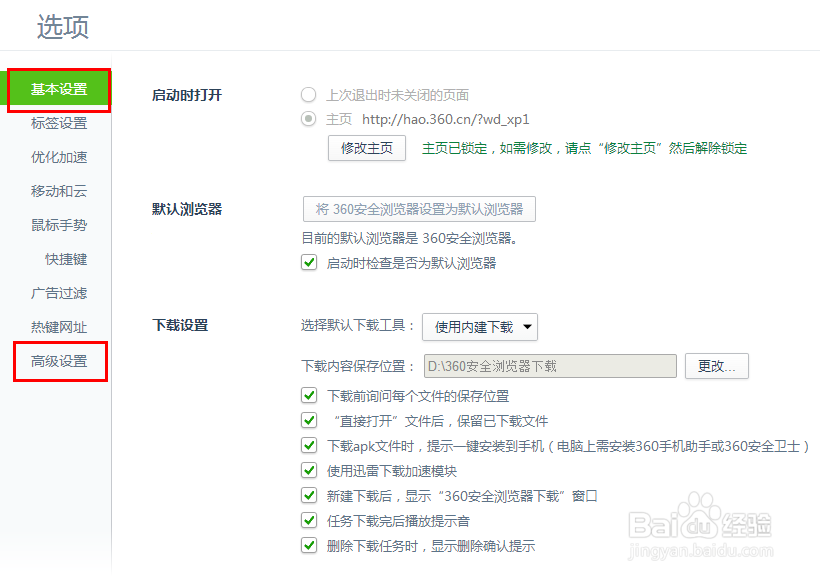
3、然后往下看到【高级设置】,点击选中的【高级设置】然后看到选中的【默认保存位置】那里更改的位置
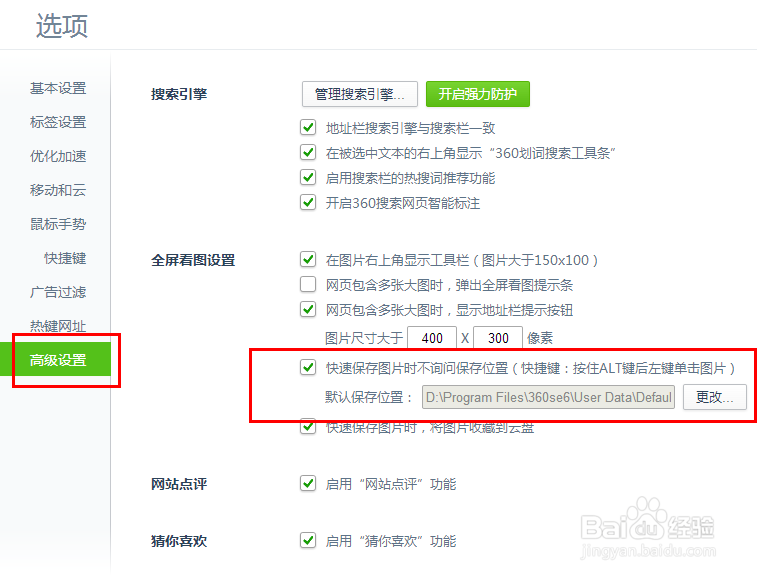
4、然后点击选中的【更改】就会出现浏览文件夹的小方框,在这里你可以选择缓存目录的位置,你也可以点击选中的【新建文件夹】,刚开始缓存目录是存在Default文件夹的,如图所示
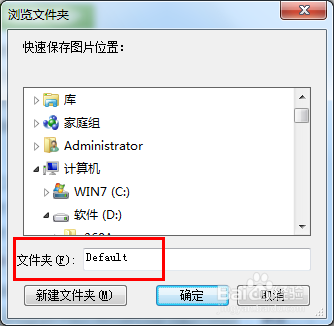
5、然后点击选中的【Administrator】就会存在就所选中的文件夹了,如图所示
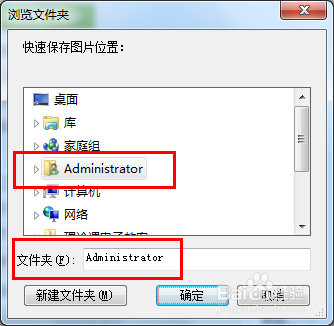
6、然后按确定后更改成功,保存成功后就重新打开360安全浏览器,你会看到缓存目录是位置不同了,如图所示
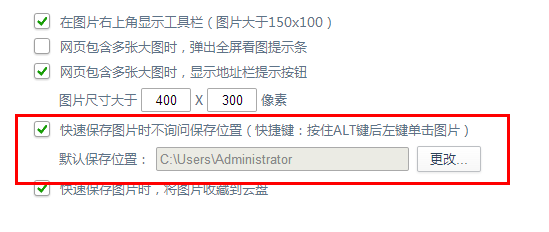
声明:本网站引用、摘录或转载内容仅供网站访问者交流或参考,不代表本站立场,如存在版权或非法内容,请联系站长删除,联系邮箱:site.kefu@qq.com。
阅读量:115
阅读量:116
阅读量:120
阅读量:176
阅读量:53